گروه کاربران لینوکس دانشگاه شهید مدنی آذربایجان
لاگ دانشگاه آذربایجان :: Azarbaijan University Linux User Groupگروه کاربران لینوکس دانشگاه شهید مدنی آذربایجان
لاگ دانشگاه آذربایجان :: Azarbaijan University Linux User Groupچگونه اوبونتو تاچ روی دستگاه اندرویدی نصب کنیم؟

شرکت اوبونتو در یک دوره به توسعهی سیستم عامل برای دستگاههای اندروید پرداخت. آنها با این کار به دنبال تغییر صنایع و تغییر نحوهی استفاده از گوشی هوشمند از طریق ارائهی یک دسکتاپ کامل لینوکسی در یک تلفن همراه بودند، اما در نهایت پس از چند سال دست از کار کشیدند.
حال دلیل این عقبنشینی چه بود؟ شرکت پشتیبان اوبونتو در متقاعد و راضی کردن مشتریان برای کنار گذاشتن سیستم عامل اندروید شکست خورد، در نتیجه آنها این پروژه را رها کردند. اگر به دنبال نصب اوبونتو تاچ روی دستگاه اندروید هستید، هنوز هم یک راه حل وجود دارد. خیلی زود و پس از آنکه اوبونتو تاچ منسوخ شد، این فناوری توسط انجمنی از توسعهدهندگان که خواهان تبدیل اوبونتو تاچ به واقعیت بودند بوجود آمد. در نتیجه، کاربران میتوانند سیستم عامل را نصب کنند و بهروزرسانیهای نرمافزاری، رفع باگ امنیتی و امکانات و ابزارهای جدید را هم دریافت کنند.
در این یادداشت قرار است نحوه نصب اوبونتو تاچ مذکور را آموزش دهیم.
چگونگی ریست کردن پسورد در اوبونتو به هنگام فراموشی (کاربردی)
مرحله اول: وقتی متوجه میشوید که رمز ubunto را فراموش کرده اید بعد از چندین بار تلاش 

مرحله دوم: سیستم خود را ریستارت کنید

مرحله سوم:همزمان با ریستارت کردن ؛دکمه ی shift را فشار دهید تا وارد محیط bios سیستم خود شوید

مرحله چهارم: ازچارتی که در صفحه ی نمایش میبینید ؛گزینه ی دوم را انتخاب کنید

مرحله پنجم:سپس یک چارت دیگری در صفحه ی نمایش می اید که در این قسمت باید گزینه ی root را انتخاب نمایید و دکمه ی enter را فشار دهید

مرحله ششم: در قسمت پایین صفحه ،قسمت سیاه رنگ ؛command موردنظر برای عوض کردن پسورد را میتوانید وارد کنید

مرحله هفتم:command مورد نظر را میتوانید در شکل ببینید

مرحله هشتم:برای تغییر رمز دستور passwd accountname را بزنید.
مرحله نهم:حال رمز جدید را وارد کنید

مرحله دهم:...............

مرحله یازدهم:رمز شما با موفقیت عوض شد و برای خروج میتوانید دستور exit را بزنید

مرحله دوازدهم:گزینه ی resume را انتخاب میکنید.

مرحله سیزدهم:دوباره صفحه ی ورود به سیستم باز میشود و میتوانید رمز جدید را وارد کنید

مرحله چهاردهم:و ورود موفقیت آمیز به سیستم 

نام اعضای گروه:
مهتا آقاجانی 
مهرداد آرمان سرشت 
سرگرمی در ubuntu
ما می خواهیم 8 تا سرگرمی جالب در ترمینال لینوکس(UBUNTA) را در اینجا معرفی کنیم:
1.xeyes (چشم گرافیکی)
کد:
ronika@back:~$ xeyes

2.sl (لوکوموتیو بخار)
دستور زیر رو برای نصب sl در ترمینال اجرا کنید.(با کاربر ریشه)
کد:
root@back:~# apt-get install sl
root@back:~# sl


root@back:~# xcowsay I Love nix





- هانیه قربانی
- امیر هادی گنبری
- مریم محمدپناه
تبدیل ترمینال به یک مرورگر وب
گاهی اوقات در نبود محیط گرافیکی یعنی در محیط ترمینال لازم میشود به وبسایت ها دسترسی پیدا کنیم.در این پست میخواهیم روشهای تبدیل کردن ترمینال به یک مرورگر وب برای توزیعهای مبتنی بر Ubuntu را باهم بررسی کنیم.
۱ - W3M
w3m یک مرورگر مبتنی بر متن است.این مرورگر توانایی نشان دادن جدول های HTML و فریم ها را دارد.
نصب :
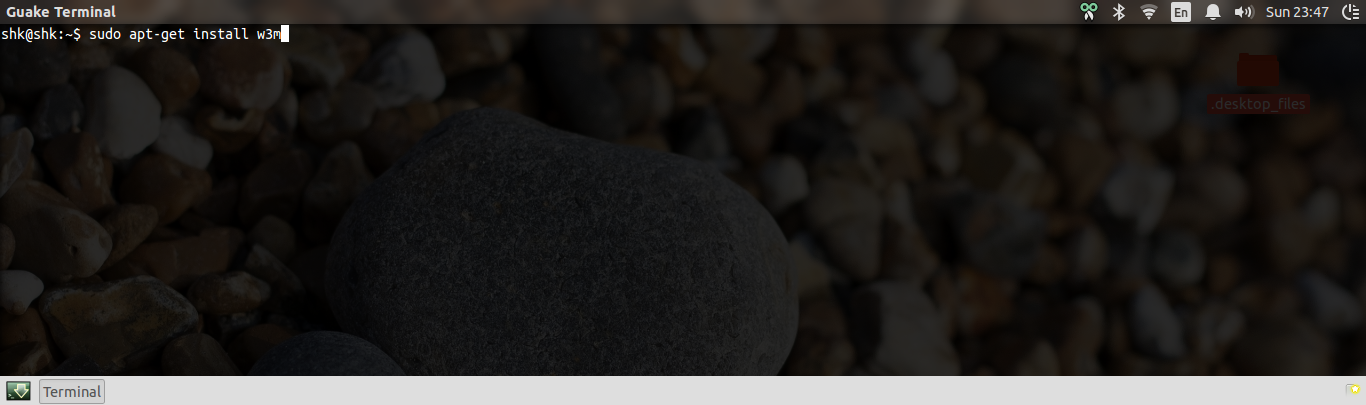
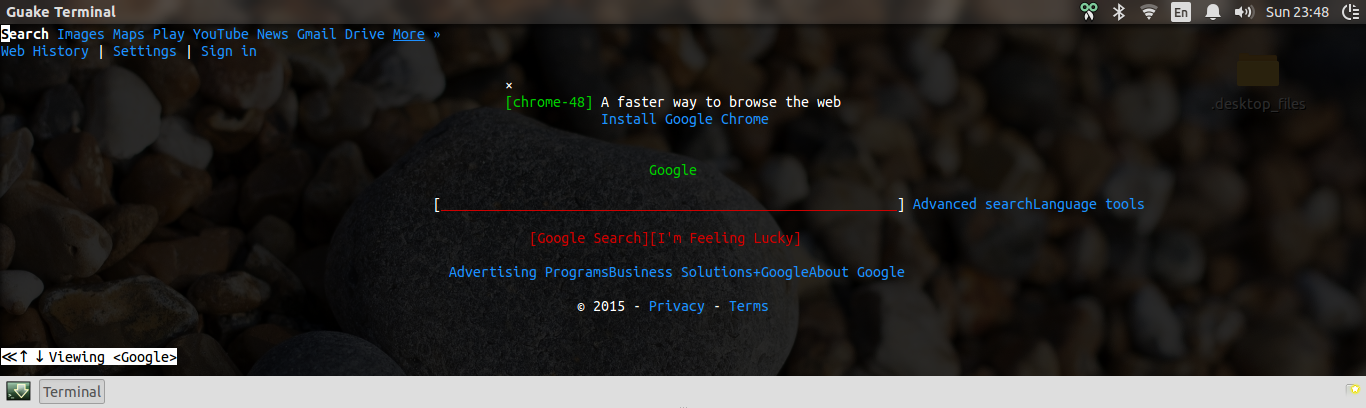
2- Lynx
lynx نیز یک مرورگر دیگر بر پایه متن است که استفاده جامع تری داشته و امکانات بیشتری نسبت به W3M دارد.
نصب :
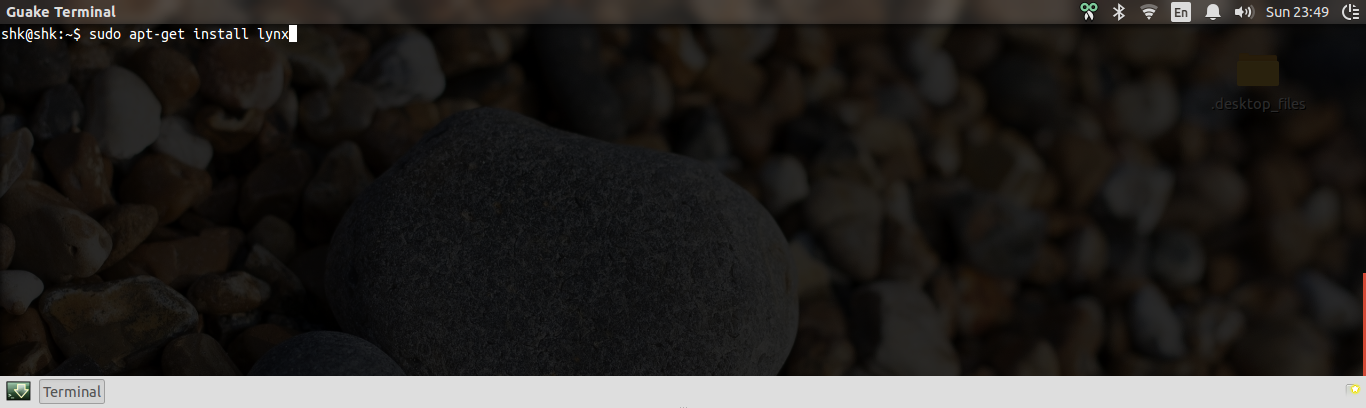
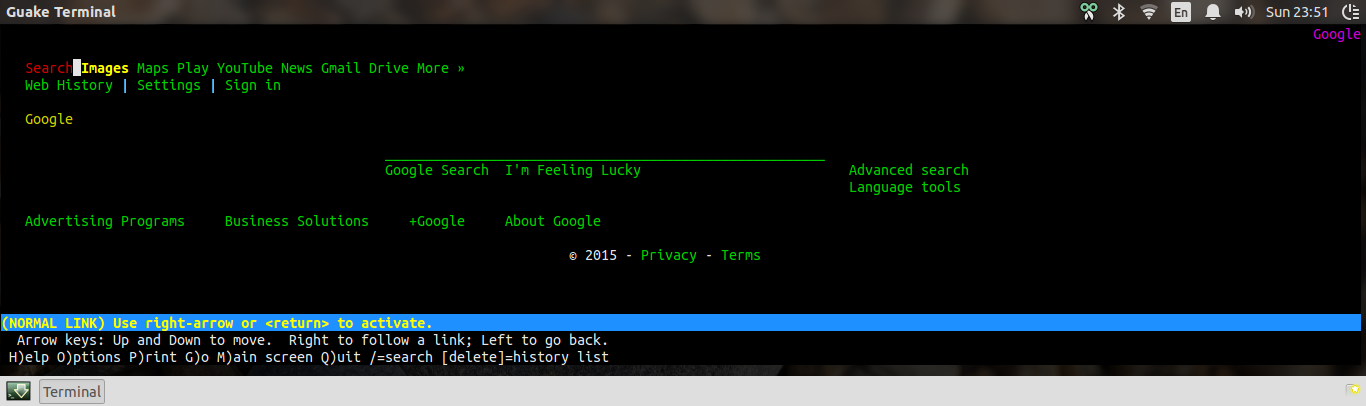
3 – Links
Links نیز واسطی دیگر بر پایه متن برای دسترسی به وب است.Links نسبت به دو مرورگر قبلی سبکتر بوده و امکانات خاصی مانند دانلود در پس زمینه و پشتیبانی از لینک های mailto و telnet را دارد.
نصب:
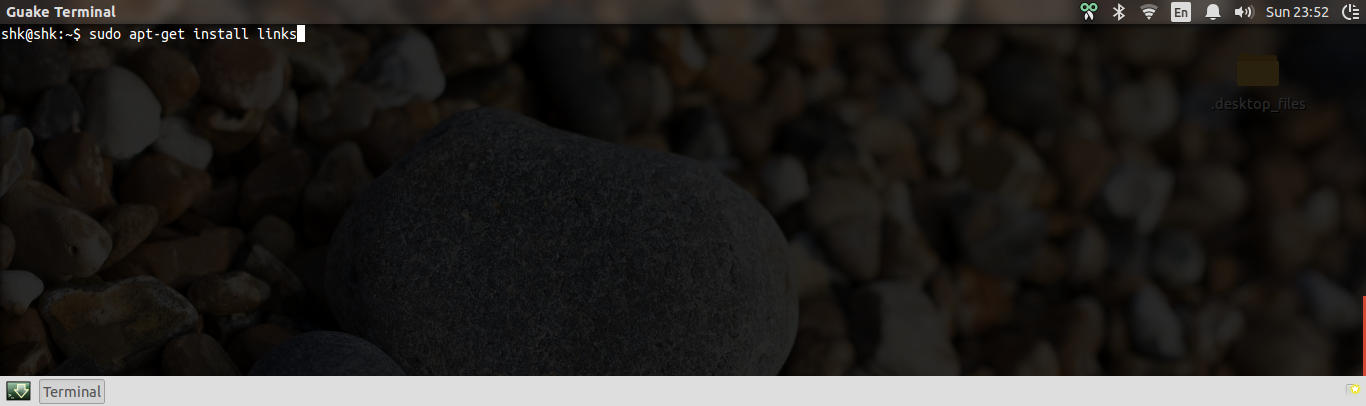
روش استفاده :
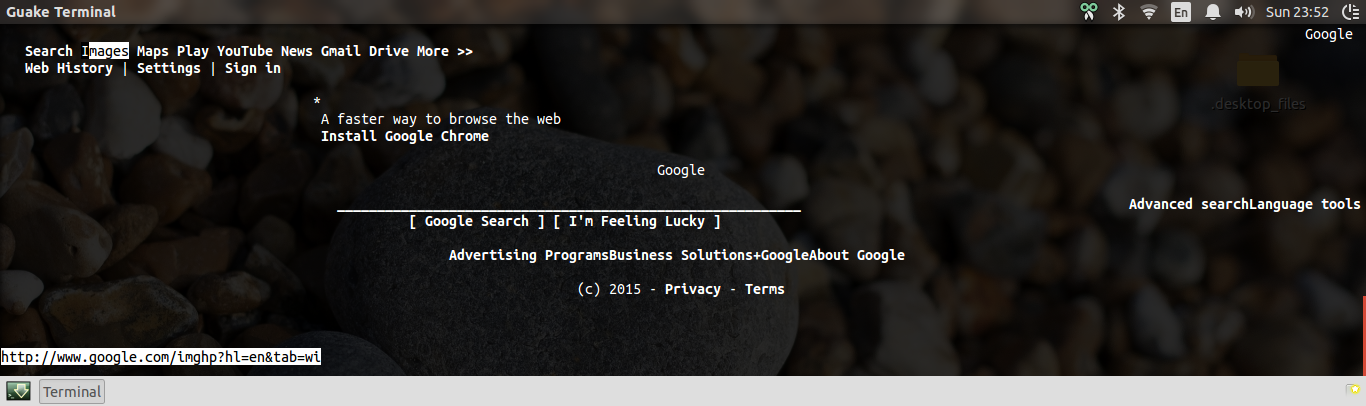
افزایش طول عمر باتری در لینوکس

Laptop Mode Tools پکیجی است که به شما اجازه میدهد تا عمر باتری لپتاپتان را با فعال کردن ویژگی کرنل لینوکس حالت لپتاپ همراه با دیگر دستکاریهای مرتبط با قدرت انجام دهید.
این هدف که در لینوکس "چگونه عمر باتری خود را با اسفاده از TLP افزایش دهیم" از چندین ماه پیش مورد بحث قرار گرفت. در این پست ما به شما چگونگی انجام و رسیدن به این هدف را با استفاده از Laptop Mode Tools نشان خواهیم داد.
ادامه مطلب ...